Прямые сообщения в Instagram (DM) иногда могут сбивать с толку, особенно если вы новичок в этом. В чате Instagram вы найдете множество значков, которые могут показаться немного ошеломляющими. Вы можете опасаться удара по символу, не зная его эффекта. В этом руководстве описаны все символы Instagram в DM, а также их значения. Публикация начинается со значков, которые появляются в списке чатов, а затем следуют символы, которые отображаются в отдельном чате.
Полезно знать : узнайте все о Безопасные зоны Instagram , чтобы создавать понятный контент.
1. Новое сообщение или значок карандаша
Когда вы откроете прямые сообщения Instagram, вверху вы увидите значок карандаша. Нажав на нее, вы сможете создать новое сообщение. Например, если у вас нет существующей ветки чата с кем-то и вы хотите отправить ему сообщение, нажмите на значок, а затем выберите человека, с которым вы хотите начать разговор.
Contents
- 1 1. Новое сообщение или значок карандаша
- 2 2. Значок видеочата
- 3 3. Значок множественного выбора
- 4 4. Красная точка
- 5 5. Значок камеры
- 6 6. Зеленая точка
- 7 7. Символ отключения звука
- 8 8. Значок телефона
- 9 9. Значок информации
- 10 10. Значок микрофона
- 11 11. Значок изображения
- 12 12. Значок стикера
- 13 13. Символ сердца
- 14 14. Сохранить символ
- 15 15. Символ режима исчезновения
1. Новое сообщение или значок карандаша
new-chat.jpg" alt="Начните новый разговор, нажав на значок карандаша в приложении Instagram.">Значок доступен в верхней левой части экрана на рабочем столе.
2. Значок видеочата
Рядом со значком нового сообщения в приложении Android находится символ видеочата. Этот символ сообщения Instagram позволяет вам начать видеочат .
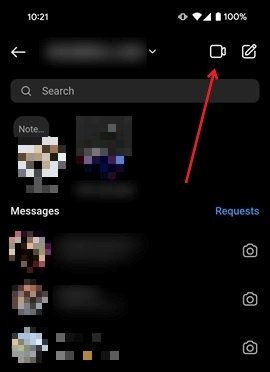
Если при нажатии на значок ничего не происходит, вы можете найти тот же значок в отдельной ветке чата. Используйте его для видеозвонка этому человеку или группе, если это групповой чат.
Обратите внимание, что на iOS и компьютере значок видеочата отображается только при доступе к индивидуальному или групповому чату.
Совет : научитесь измените цвет фона в своей истории в Instagram .
3. Значок множественного выбора
Для Бизнес-аккаунты в Инстаграм на Android вместо значка видеочата может отображаться значок множественного выбора. В этом примере у нас есть значок Рекламные инструменты, который позволяет вам делать такие вещи, как продвижение публикации. Этот значок не отображается в iOS.
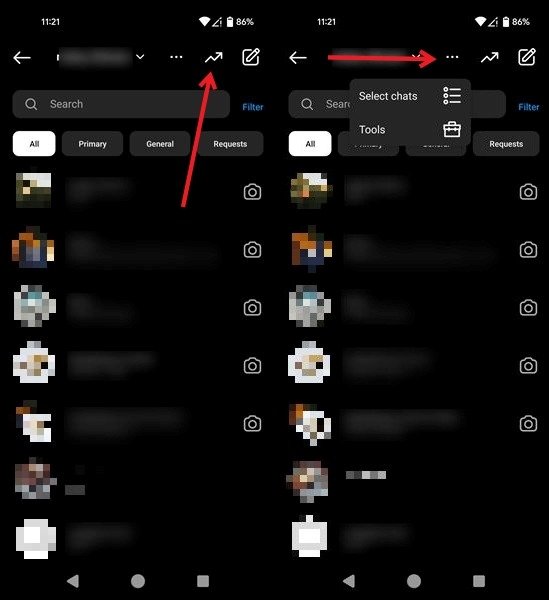
Нажмите на три горизонтальные точки, чтобы получить доступ к опции Выбрать чаты или Инструменты. Первый позволяет выполнять массовые операции, например отмечать чаты или отключать звук сообщений/звонков для соответствующих контактов. Инструменты позволяют добавлять в личные сообщения такие вещи, как приветственное сообщение, часто задаваемые вопросы и т. д.
Эти значки не отображаются на рабочем столе.
4. Красная точка
Если вы используете несколько учетных записей Instagram, вы можете заметить красную точку рядом с вашим именем пользователя Instagram в личных сообщениях. Это означает, что в каком-то другом аккаунте Instagram есть непрочитанные уведомления. Нажмите на имя пользователя, чтобы легко переключаться между несколькими учетными записями из списка чата.
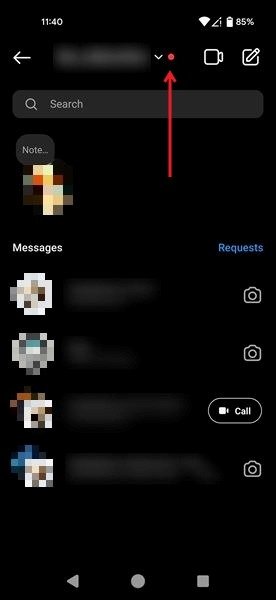 3. Значок множественного выбораию : видите раздражающие Ошибка «Не удалось обновить ленту» в Instagram ? Узнайте, как избавиться от этого.
3. Значок множественного выбораию : видите раздражающие Ошибка «Не удалось обновить ленту» в Instagram ? Узнайте, как избавиться от этого.
5. Значок камеры
Рядом со всеми чатами в списке чатов находится значок исчезающих сообщений, похожий на камеру. Это функция сообщений Instagram Direct, которая позволяет отправлять исчезающие изображения и видео.
Нажатие на нее откроет камеру. Сделайте снимок или выберите его из своей галереи. Вы можете редактировать изображение, добавляя фильтры, эффекты, текст и рисунки. Если у вас есть фотография, внизу есть три варианта: Просмотреть один раз, Разрешить повтор и Оставить в чате. Нажмите Просмотреть один раз, чтобы открыть другие параметры.
При выборе первого варианта получатель сообщения сможет увидеть изображение или видео только один раз. После того, как он/она просмотрит сообщение, оно автоматически исчезнет и не сможет быть открыто ни одной из сторон.
Разрешить повтор позволяет получателю просмотреть сообщение дважды. Сообщение, отправленное в режиме Оставить в чате, останется в чате навсегда, пока вы не удалите его или не отмените отправку.
Такой же значок присутствует и в чате, и в левой части области ввода.
Когда кто-то отправит вам исчезающую фотографию, вы увидите в чате сообщение Просмотреть фотографию.
Этот символ Instagram недоступен в настольной версии.
6. Зеленая точка
Когда человек из вашего списка чатов в данный момент находится в сети, функция «Статус активности» отображает зеленую точку на изображении его профиля в сообщениях Instagram. Помните, что вам нужно включить статус активности , чтобы просматривать записи других людей. Если вы не видите зеленые точки в личных сообщениях Instagram, возможно, вам придется включить их.
Зеленая точка также появится в разделе Заметки, даже если человек не поделился настоящей заметкой. Некоторые пользователи также могут видеть сообщение Активен сейчас под своим именем
5. Значок камеры
лючите эту функцию для своей учетной записи, перейдя в Instagram Настройки и конфиденциальность ->Ответы на сообщения и истории ->Показать статус активности.Совет : обратите внимание на эти классные фильтры инстаграм на любой случай!
7. Символ отключения звука
Если отключить звук в сообщениях Instagram человека, рядом с его именем в списке чата появится значок отключения звука (символ колокольчика, перечеркнутый линией). Чтобы включить звук человека, откройте ветку чата и нажмите на имя человека. Отключите переключатель рядом с отключением звука сообщений (и звонков, если он у вас включен).
Отключение звука означает, что вы больше не будете получать уведомления, когда кто-то пишет вам в Instagram. Чтобы просмотреть их сообщения, вам придется время от времени проверять приложение вручную.
8. Значок телефона
При открытии отдельной ветки чата в Instagram вверху отображается значок телефона или вызова. Используйте его, чтобы позвонить пользователю или совершить групповой вызов. Вы также увидите значок видеозвонка в чате.
9. Значок информации
Если щелкнуть значок i рядом с символами голосового и видеовызова в веб-версии Instagram на ПК, вы сможете просмотреть дополнительные параметры для этого контакта.
Информационный экран аналогичен тому, который отображается на мобильном устройстве, когда вы нажимаете на имя подписчика в верхней части окна прямого сообщения. Просмотрите параметры отключения звука сообщений, а также кнопки, позволяющие заблокировать контакт или удалить разговор.
10. Значок микрофона
Среди множества значков сообщений в нижней части чата есть символ микрофона. Нажмите и удерживайте кнопку микрофона, чтобы начать запись сообщения.
11. Значок изображения
Нажмите на символ галереи, чтобы просмотреть фотографии и видео на телефоне. Выберите элемент для отправки пользователю.
Совет : научитесь удалить только одну фотографию из публикации в карусели или истории в Instagram .
12. Значок стикера
Нажмите на значок стикера в чатах Instagram, чтобы выбрать GIF-стикер или действие аватара. Их можно использовать в чатах, чтобы сделать их более интересными.
Для поиска конкретных стикеров используйте строку поиска вверху. Введите свои критерии для Instagram, чтобы показывать вам подходящие GIF-файлы и стикеры. Если у вас нет установить аватарку в Инстаграм , узнайте, как начать.
13. Символ сердца
Если вам нравится сообщение Instagram, отреагируйте на него смайликами. По умолчанию под сообщением используется смайлик красного сердечка. Чтобы выбрать другой смайлик, нажмите и удерживайте сообщение.
14. Сохранить символ
Когда кто-то отправляет вам сообщение, в правой части сообщения появляются два значка. Значок бумажного самолетика позволяет переслать его кому-то другому, а значок закладки позволяет сохранить сообщение в папке «Сохраненные».
Если кто-то отправит вам ролик, вы увидите только символ закладки. Вы все равно можете переслать его кому-то другому, нажав на барабан и нажав значок бумажного самолетика в правом нижнем углу.
Совет : научитесь восстановить удаленные сообщения Facebook .
15. Символ режима исчезновения
Если для чата включен режим Vanish Mode, рядом с чатом в списке чатов будет отображаться символ. Если закрыть чат при включенном этом режиме, отправленные и полученные сообщения исчезнут.
Активируйте режим «Исчезновение», проведя вверх по экрану чата. Обратите внимание, что эта опция доступна только в мобильных приложениях в определенных регионах.
Instagram предлагает множество других функций. Например, вы можете 8. Значок телефонав свои ролики в Instagram">найдите трендовое аудио и добавьте его в свои ролики в Instagram и повысить их привлекательность. Также проверьте кто поделился вашими публикациями в Instagram .

